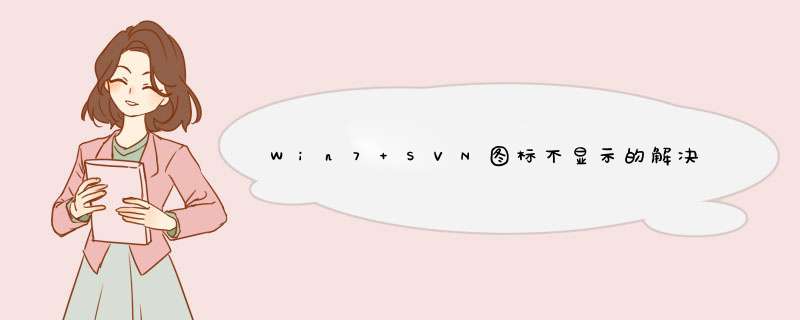
在Win7下安装完tortoiseSVN软件,发现找不到图标了,无论是右键菜单,还是系统桌面,都看不到SVN图标,这是怎么回事?要怎么恢复SVN图标呢?下面我就给大家介绍下Win7系统SVN图标不显示的解决方法。
方法一、
1、在文件夹点右键,找到svn的设置里,
2、有个icon的'选项,点第一个子栏目“图标集”;
3、右侧的样式原来的是xpstyle模式的,所以不显示,改成带“win7”字样的就行了。
方法二、
1、在键盘上同时按下win+R,输入regedit,调出注册表信息;
2、在打开的注册表中,按下Ctrl+F,在注册表里搜索“ShellIconOverlayIdentifiers”;
3、将TortoiseAdded、TortoiseConflict……TortoiseUnversioned分别重命名,命名为0TortoiseAdded、1TortoiseConflict……8TortoiseUnversioned;
4、重启计算机即可。
百度下载TortoiseSVN软件,注意要根据系统版本来下载,这里我使用的是64位系统,所以下的是64位软件。
双击软件安装包后,d出如下页面,选择"Next"继续后续 *** 作。
接下来是是协议内容,选择Next继续下一步。
接下来是设置安装路径,默认是安装在C盘下的,如果要选择安装路径,请点击“Browse”设置。
这时d出选择框,找到要安放的路径后点击OK。
以上配置完成后出现如下界面,点击“Install”开始安装。
安装过程会在进度条中显示,直到安装结束。
在这里要说明一下的是,安装前要关闭其他软件,否则会d出如下窗口,这时默认选择第一项,点OK即可。
方法/步骤1、打开版本库的目录,这里是“G:\SVNHome\conf”,目录下面有三个文件,用文本编辑工具打开“svnserve.conf”
2、去掉红框中行前的井号及空格,保存。
3、注意:“#
authz-db
=
authz”我句的不要去掉,我刚开始的时候把这行的井号及空格去掉了,结果总是提示认证失败!
4、编辑“passwd”文件,在最后一行添加用户名和密码,密码是明文的,用户名和密码用等号分隔,等号两边可以有空格,空格不会被认为是密码。
5、打开Windows服务管理器,重新启动SVN服务。
6、测试配置是否正确:(安装了SVN客户端的前题下)在任意一个目录下单击鼠标右键》TortoiseSVN》Repo-Browser,在d出的对话框中输入“svn://127.0.0.1/svnhome/”,确定
输入用户名和密码,确定;
如果用户名和密码输入不正确或者是配置不正确,则会提示“认证失败”。
7、创建一个目录,测试权限:在右侧窗口是单击鼠标右键》Create
Folder,在d出的对话框中输入文件夹名称,确定,在d出的对话框中输入注释,确定。
欢迎分享,转载请注明来源:内存溢出

 微信扫一扫
微信扫一扫
 支付宝扫一扫
支付宝扫一扫
评论列表(0条)